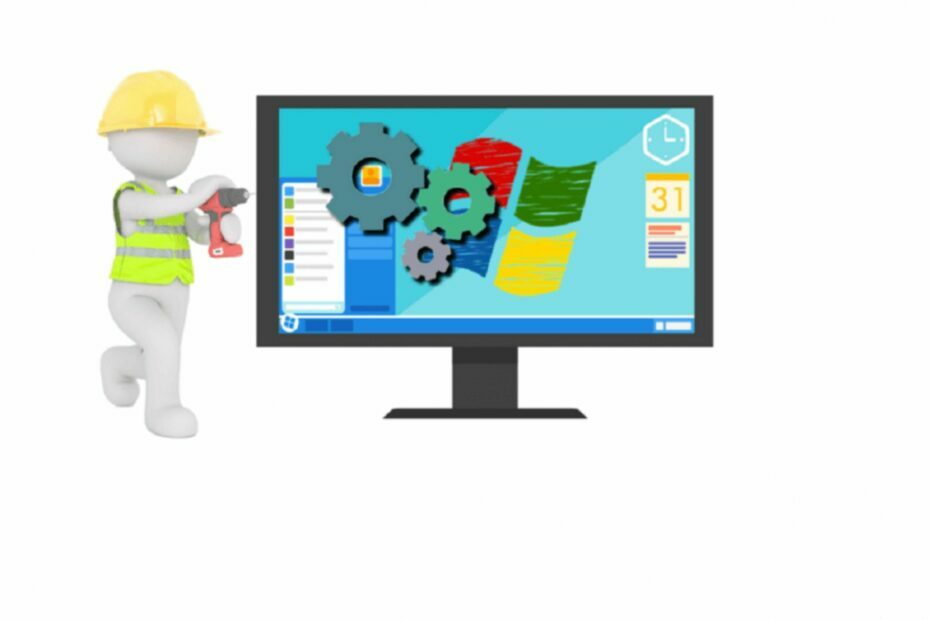- कुछ विंडोज उपयोगकर्ताओं ने अपने लैपटॉप के शुरू होने और आदेशों का जवाब नहीं देने की समस्या की सूचना दी।
- इस समस्या को ठीक करने के लिए, आपको जांचना चाहिए कि आपकी हार्ड ड्राइव सही तरीके से स्थापित है।
- व्यवस्थापक के रूप में इस समस्या का निवारण करने के लिए आपको पहला कदम उठाने की आवश्यकता है।
- ऐसी समस्याएं तब भी आ सकती हैं जब आपके लैपटॉप का वेंटिलेशन उतना कुशल न हो।
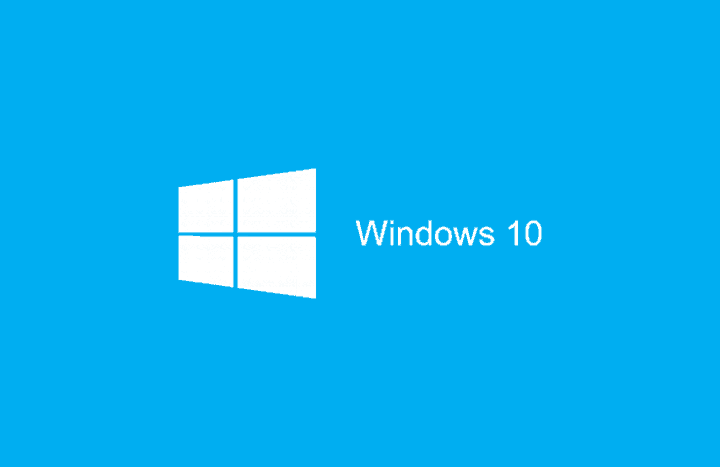
यह सॉफ़्टवेयर आपके ड्राइवरों को चालू रखेगा, इस प्रकार आपको सामान्य कंप्यूटर त्रुटियों और हार्डवेयर विफलता से सुरक्षित रखेगा। 3 आसान चरणों में अब अपने सभी ड्राइवरों की जाँच करें:
- ड्राइवर फिक्स डाउनलोड करें (सत्यापित डाउनलोड फ़ाइल)।
- क्लिक स्कैन शुरू करें सभी समस्याग्रस्त ड्राइवरों को खोजने के लिए।
- क्लिक ड्राइवर अपडेट करें नए संस्करण प्राप्त करने और सिस्टम की खराबी से बचने के लिए।
- DriverFix द्वारा डाउनलोड किया गया है 0 इस महीने पाठकों।
लैपटॉप शुरू होने के बाद मैं विंडोज 10, 8.1 का जवाब नहीं कैसे दे सकता हूं?
- व्यवस्थापक के रूप में समस्या निवारण
- अनावश्यक ऐप्स अक्षम करें
- सुरक्षित मोड में ड्राइवरों को अक्षम करें
- एंटीवायरस स्कैन चलाएं
- जांचें कि क्या हार्ड ड्राइव ठीक से स्थापित है
- विंडोज़ को पुनर्स्थापित करें
- अपने पीसी/लैपटॉप के ताप स्तर की जांच करें
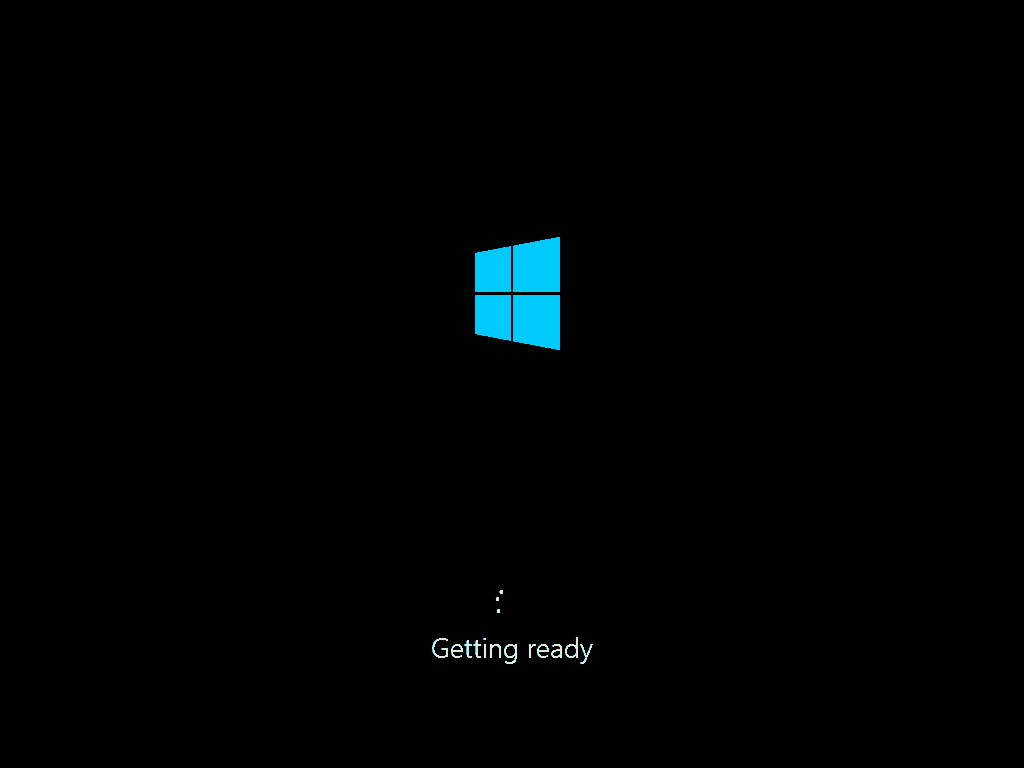
क्या आपको कभी विंडोज 8.1 में अपने लैपटॉप को पावर देने का दुर्भाग्य हुआ और इसने आपके आदेशों का जवाब देना बंद कर दिया? ऐसे कई मुद्दे हैं जो आपके ऑपरेटिंग सिस्टम का उपयोग करते समय इसका कारण बन सकते हैं लेकिन चिंता न करें क्योंकि हम उनके बारे में थोड़ा नीचे चर्चा करेंगे और आपको पता चल जाएगा कि ऐसा क्यों हो रहा है और अपने विंडोज 8.1 ऑपरेटिंग सिस्टम को कैसे ठीक करें यदि यह आपके लैपटॉप के स्विच होने पर प्रतिक्रिया नहीं दे रहा है पर।
कई मामलों में जब आप अपना स्विच ऑन करते हैं तो विंडोज 8.1 ऑपरेटिंग सिस्टम प्रतिक्रिया नहीं दे रहा है डिवाइस, यदि आप इसे इस स्थिति में कुछ मिनटों के लिए छोड़ देते हैं या लैपटॉप को पुनरारंभ करते हैं तो यह काम करना शुरू कर देगा सामान्य रूप से। आपके लैपटॉप में हार्डवेयर विफलता या पुराना ड्राइवर सबसे आम समस्या हो सकती है जो इस तरह से आपके सिस्टम को प्रभावित कर सकती है।
लैपटॉप के स्विच ऑन होने पर अगर विंडोज जवाब नहीं देता है तो इसे कैसे हल करें, इस पर कदम:
1. व्यवस्थापक के रूप में समस्या निवारण
- यदि विंडोज 8.1 ऑपरेटिंग सिस्टम फ्रीजिंग स्थिति से फिर से शुरू होता है तो आपको नीचे दिए गए चरणों का पालन करके कंट्रोल पैनल तक पहुंचने की आवश्यकता होगी:
- "विंडोज" बटन और "एक्स" बटन को दबाकर रखें।
- आपके सामने मौजूद मेनू में दिखाई देने वाले "कंट्रोल पैनल" फीचर पर बायाँ-क्लिक करें या टैप करें।
- आपके पास "एक्शन सेंटर" नाम की एक सुविधा होगी और आपको इसके तहत "सामान्य कंप्यूटर समस्याओं का निवारण करें" लिंक पर बायाँ-क्लिक करना होगा या टैप करना होगा।
- "समस्या निवारण" विंडो में मौजूद "सिस्टम और सुरक्षा" सुविधा पर बायाँ-क्लिक करें या टैप करें।
- अगली विंडो में आपके पास मौजूद "सिस्टम रखरखाव" सुविधा पर बायाँ-क्लिक करें या टैप करें।
- अब आपके सामने एक "सिस्टम मेंटेनेंस" विंडो होगी जिसमें आपको "रन" पर बायाँ-क्लिक करना होगा या टैप करना होगा "व्यवस्थापक के रूप में" लिंक "व्यवस्थापक अनुमतियों के साथ समस्या निवारण में अधिक समस्याएं मिल सकती हैं" विषय के अंतर्गत स्थित है।
- समस्या निवारण प्रक्रिया को समाप्त करने के लिए स्क्रीन पर दिए गए निर्देशों का पालन करें और यह देखने के लिए अपने विंडोज 8.1 लैपटॉप को रिबूट करें कि क्या यह फिर से जम जाता है।
2. अनावश्यक ऐप्स अक्षम करें
- अपने विंडोज 8.1 ऑपरेटिंग सिस्टम में "टास्क मैनेजर" तक पहुंचें।
- "टास्क मैनेजर" विंडो के ऊपरी तरफ स्थित "स्टार्टअप" टैब पर जाएं।
- वहां आपके पास विंडोज़ 8.1 की शुरुआत में चलने वाले ऐप्स की एक सूची होगी और आपको उन लोगों पर राइट क्लिक करना होगा जिनकी आपको आवश्यकता नहीं है और "अक्षम करें" विकल्प पर बाएं क्लिक करें।
ध्यान दें: आप उस पर भी बायाँ-क्लिक कर सकते हैं और विंडो के निचले हिस्से में स्थित "अक्षम करें" बटन पर बायाँ-क्लिक कर सकते हैं। - अपने विंडोज 8.1 ऑपरेटिंग सिस्टम को रिबूट करें और देखें कि क्या यह काम कर रहा है।
ध्यान दें: यदि यह काम कर रहा है तो आपके द्वारा Windows 8.1 के प्रारंभ में चलाए जाने वाले ऐप्स में से एक ऑपरेटिंग सिस्टम को रोक रहा है ठीक से काम कर रहा है और आपको शायद इसे अनइंस्टॉल करना होगा और विंडोज़ के लिए उपलब्ध नवीनतम संस्करण को इंस्टॉल करना होगा 8.1
3. सुरक्षित मोड में ड्राइवरों को अक्षम करें
- "विंडोज" बटन और "आर" बटन को दबाकर रखें।
- निम्नलिखित दिखाई देने वाले "रन" बॉक्स में लिखें: उद्धरणों के बिना "msconfig"।
- कीबोर्ड पर "एंटर" बटन दबाएं।
- आपके सामने एक "सिस्टम कॉन्फ़िगरेशन" विंडो होगी।
- इस विंडो के ऊपरी हिस्से में स्थित "बूट" टैब पर बायाँ-क्लिक करें या टैप करें।
- "सुरक्षित बूट" के बगल में स्थित बॉक्स को चेक करें।
- सुनिश्चित करें कि "सुरक्षित बूट" सुविधा के तहत आपने "न्यूनतम" विकल्प चुना है।
- "लागू करें" बटन पर बायाँ-क्लिक करें।
- "सिस्टम कॉन्फ़िगरेशन" विंडो को बंद करने के लिए "ओके" बटन पर बायाँ-क्लिक करें या टैप करें।
- अपने विंडोज 8.1 सिस्टम को पुनरारंभ करें।
- विंडोज 8.1 लैपटॉप के बाद आपको प्रशासनिक विशेषाधिकारों के साथ "कमांड प्रॉम्प्ट" विंडो खोलनी होगी।
- कमांड प्रॉम्प्ट विंडो में निम्नलिखित लिखें: "mmc.exe C: Windowssystem32devmgmt.msc" बिना कोट्स के।
- कीबोर्ड पर "एंटर" बटन दबाएं।
- अब आपके सामने "डिवाइस मैनेजर" विंडो है।
- बाईं ओर के पैनल पर आपको इसे खोलने के लिए "ध्वनि, वीडियो और गेम नियंत्रक" पर बायाँ-क्लिक करना होगा।
- आपको वहां अपना ऑडियो कार्ड ड्राइवर ढूंढना चाहिए और आपको उस पर राइट क्लिक करना होगा।
- "गुण" विकल्प पर बायाँ-क्लिक करें।
- "ड्राइवर" टैब पर "गुण" विंडो में बायाँ-क्लिक करें।
- उस विंडो में "अक्षम करें" बटन पर बायाँ-क्लिक करें।
- अपने विंडोज 8.1 डिवाइस को रिबूट करें और देखें कि क्या यह आपके आदेशों का तुरंत जवाब दे रहा है।
- यदि ऐसा है तो आपको फिर से ऑडियो कार्ड ड्राइवर के पास जाना होगा और ऊपर दिए गए चरणों का पालन करते हुए इसे "सक्षम" करना होगा, लेकिन इस बार "अक्षम" के बजाय "सक्षम करें" बटन पर क्लिक करें।
ध्यान दें: अपने वीडियो कार्ड ड्राइवर, वाईफाई एडेप्टर ड्राइवर के साथ-साथ कार्ड रीडर ड्राइवर के लिए भी ऐसा ही करें। - यदि उपरोक्त में से कोई एक ड्राइवर आपके सिस्टम को खराब कर रहा है तो मेरा सुझाव है कि आप इसे अनइंस्टॉल करें और विंडोज 8.1 ऑपरेटिंग सिस्टम के लिए उपलब्ध ड्राइवर के नवीनतम संस्करण को फिर से इंस्टॉल करें।
4. एंटीवायरस स्कैन चलाएं
यदि स्विच ऑन करने पर भी विंडोज 8.1 लैपटॉप प्रतिक्रिया नहीं दे रहा है तो आपको एक पूरा सिस्टम करना होगा आप जिस एंटीवायरस का उपयोग कर रहे हैं, उसके साथ जांचें और देखें कि क्या उसे कोई विशेष मैलवेयर या वायरस मिलता है चलाना।
एक पेशेवर एंटीवायरस का उपयोग करके आप एक पल में पूरे सिस्टम को स्कैन कर सकते हैं और अपने डिवाइस को हुए नुकसान की मरम्मत कर सकते हैं।
⇒बिटडेफ़ेंडर प्राप्त करें
5. जांचें कि क्या हार्ड ड्राइव ठीक से स्थापित है
यदि आपने लैपटॉप में हाल ही में कोई हार्डवेयर संशोधन किया है, विशेष रूप से हार्ड ड्राइव में परिवर्तन, तो कृपया सुनिश्चित करें कि आपने इसे ठीक से स्थापित किया है। यदि लैपटॉप में हार्ड ड्राइव ठीक से स्थापित नहीं है तो आपका ऑपरेटिंग सिस्टम निश्चित रूप से इसकी वजह से इस तरह की प्रतिक्रिया कर रहा है।
6. विंडोज़ को पुनर्स्थापित करें
अपने विंडोज 10, 8.1 ऑपरेटिंग सिस्टम को क्लीन रीइंस्टॉल करें।
ध्यान दें: ऑपरेटिंग सिस्टम को फिर से स्थापित करने से पहले हार्ड ड्राइव से अपनी सभी फाइलों का बैकअप लेना सुनिश्चित करें।
7. अपने पीसी/लैपटॉप के ताप स्तर की जांच करें
ठंड लगना भी ओवरहीटिंग का एक कारण हो सकता है। यह बात विशेष रूप से लैपटॉप उपयोगकर्ताओं के लिए होती है क्योंकि लैपटॉप वेंटिलेशन इतना प्रभावी नहीं है, खासकर अल्ट्राबुक या पुरानी नोटबुक के लिए। जांचें कि क्या पंखा कर्कश आवाज कर रहा है। यदि ऐसा होता है, तो आपका सीपीयू आवश्यक कूलिंग प्राप्त नहीं कर रहा है और इसे ठीक करने के लिए आपको किसी विशेषज्ञ के पास जाने की आवश्यकता है।
अन्य लैपटॉप घटकों की जांच के लिए, हम आपको एक समर्पित टूल का उपयोग करने की सलाह देते हैं जो आपको रीयल-टाइम में आपके पीसी हार्डवेयर की संपत्ति दिखाएगा। आप और अधिक पा सकते हैं हमारे समर्पित लेख में सिस्टम मॉनिटर.
⇒AIDA64 प्राप्त करें
अपने विंडोज 8.1 लैपटॉप को ठीक करने के लिए आपको ये कदम उठाने की आवश्यकता है यदि यह आपके द्वारा स्विच करने पर प्रतिक्रिया नहीं दे रहा है। कृपया इस लेख पर किसी भी अतिरिक्त प्रश्न के लिए हमें नीचे लिखें और हम इस स्थिति में आपकी और मदद करेंगे।